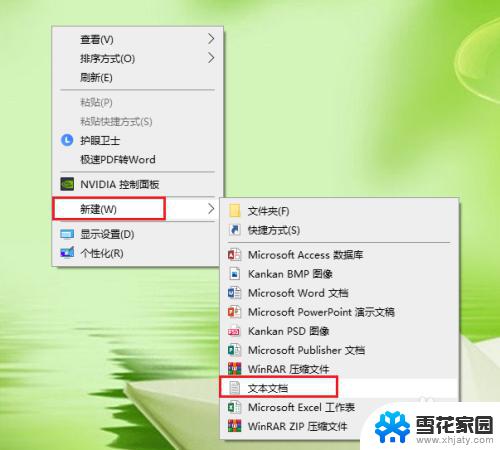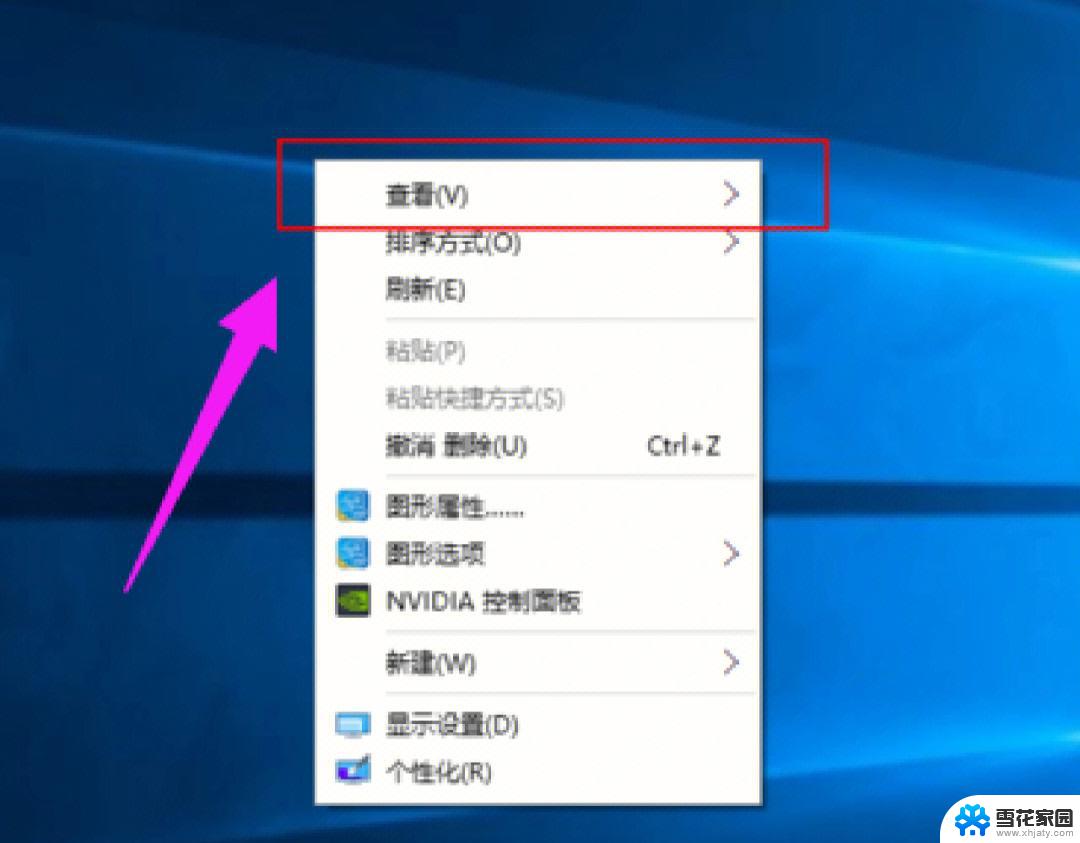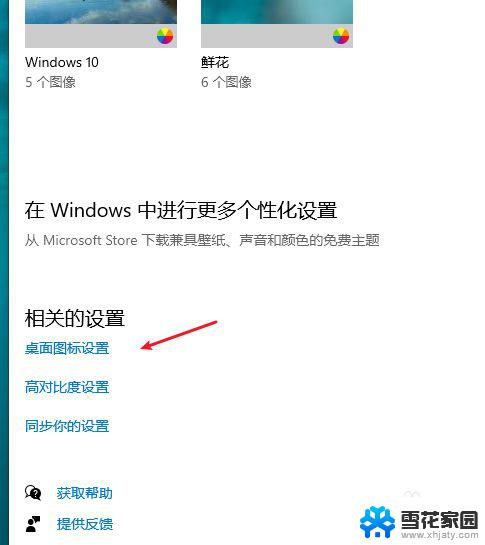电脑图标变大了怎么还原win7 win7电脑桌面图标变大怎么调整
当我们使用win7电脑时,偶尔会遇到电脑桌面图标变大的情况,这种情况可能会让我们感到困惑,不知道该如何恢复桌面图标的正常大小。不用担心我们可以通过一些简单的步骤来调整图标的大小,使其恢复到我们想要的状态。接下来我将为大家介绍一些方法,帮助大家解决win7电脑桌面图标变大的问题。
方法如下:
1.电脑图标变大了怎么还原win7,步骤一:首先查看当前系统的桌面图标情况。发现桌面图标突然变成了超大号的了。非常难看。

2.电脑图标变大了怎么还原win7,步骤二:右键点击桌面空白处。分别选择“查看”,“中等图标”。
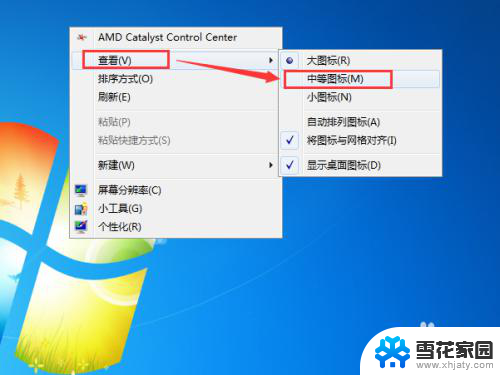
3.电脑图标变大了怎么还原win7,步骤三:现在再查看桌面图标,发现已经恢复了。

4.电脑图标变大了怎么还原win7,步骤四:还有一种方法就是。右键点击桌面空白处,点击“个性化”。
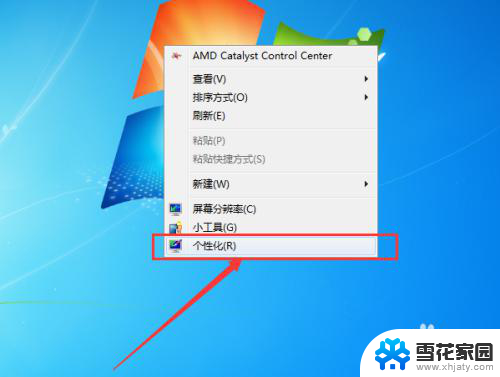
5.电脑图标变大了怎么还原win7,步骤五:进入个性化设置界面后,点击左下角的“显示”。
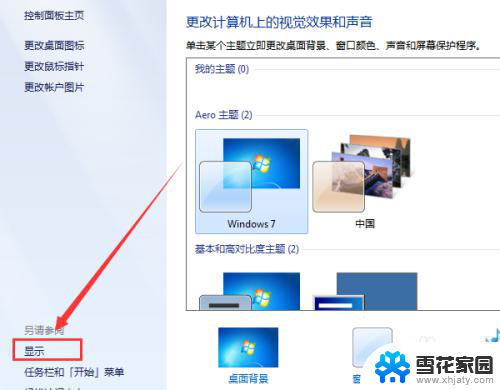
6.电脑图标变大了怎么还原win7,步骤六:进入显示界面后,点击“较小”,然后点击应用即可。
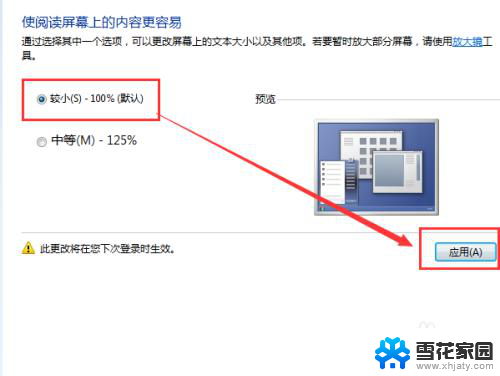
7.电脑图标变大了怎么还原win7,步骤七:不过这项设置需要注销电脑,是注销不是重启哦!

以上是电脑图标变大后如何在win7中恢复的全部内容,如果您还有不明白的地方,可以按照小编的方法进行操作,希望这能帮到大家。